Konfigurieren von Mail Iphone auf einem shared hosting
de:Konfigurieren von Mail Iphone auf einem shared hosting
he:הגדרת דואר Iphone על אירוח משותף
ro:Configurarea e-mail Iphone pe un shared hosting
ru:Настройка почты Iphone на виртуальный хостинг
pl:Konfigurowanie poczty Iphone na shared hostingu
ja:共有ホスティングでの Iphone のメールの構成
ar:تكوين البريد فون على استضافة مشتركة
zh:在一个共享的主机上配置邮件 Iphone
nl:Mail Iphone instellen op een shared hosting
it:Configurazione della posta Iphone su un hosting condiviso
pt:Configuração de e-mail Iphone em uma hospedagem compartilhada
es:Configuración de correo Iphone en un hosting compartido
en:Configuring mail Iphone on a shared hosting
fr:Configuration mail Iphone sur un hébergement mutualisé
Dieser Artikel wurde maschinell übersetzt. Sie können den Artikel Quelle hier ansehen.
Ziel
Dieser Artikel beschreibt das Konfigurieren Ihres iPhone mit Ihrem Server E-Mail auf Ihrem hosting geteilt.
Prozedur
Finden Sie Ihr Iphone zu konfigurieren, wenn Sie ein hosting mit e-Mail-Adressen haben. Sie können empfangen und Senden von e-Mails von Ihrem Smartphone. Benötigen Sie zuerst wissen der Serververwenden :
Empfangsserver
- POP-Server => mail.Domaine.t%LD * auf Port 110
- IMAP-Server => mail.Domaine.tld * auf Port 143
Absenderserver
- SMTP-Server => mail.Domaine.tld * auf Port 587
Konfiguration
Sie müssen auf Ihrer Benutzeroberfläche PLESK, ein Postfach, das auf Ihrem Smartphone verwendet wird konfiguriert haben :
Auf Ihrem Iphone müssen Sie eine e-Mail-Adresse zu konfigurieren.
- Gehen Sie in "Einstellungen " dann im "E-Mails, Kontakte, Kalender "
- Gehen Sie in "Hinzufügen eines neuen Kontos " dann definieren Sie als Kontotyp "Ein weiterer "
- Gehen Sie dann in "Mail-Account hinzufügen "
Der Benutzernamen zu verwenden, wird Ihre Mail-Adresse : utilisateur@domaine.tld
- Konto-Erstellung :
- Konfiguration der Server Rezeption :
- Konfiguration der Server Senden :
Sie haben nur für die e-Mail-Kontoeinstellungen zu beenden. Gehen Sie dann auf das Symbol "Mail" Ihr iPhone um einen Test senden und empfangen zu machen.
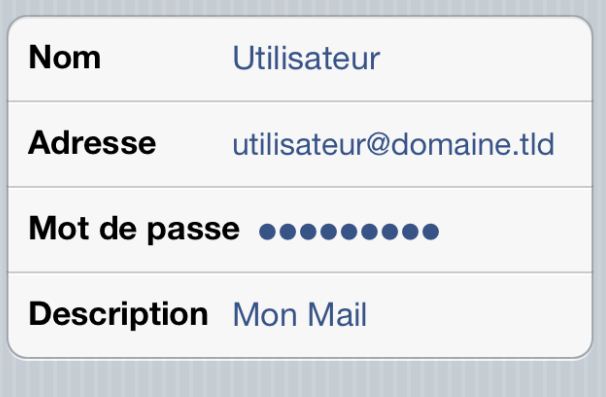

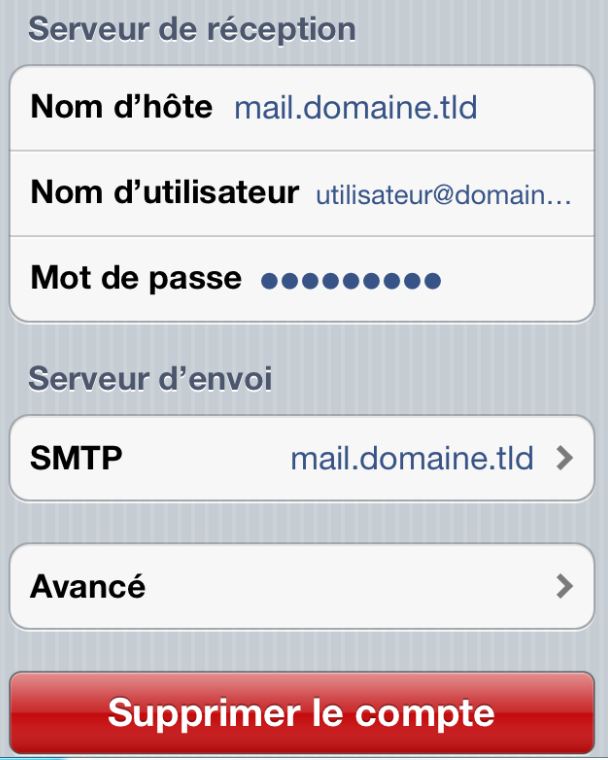
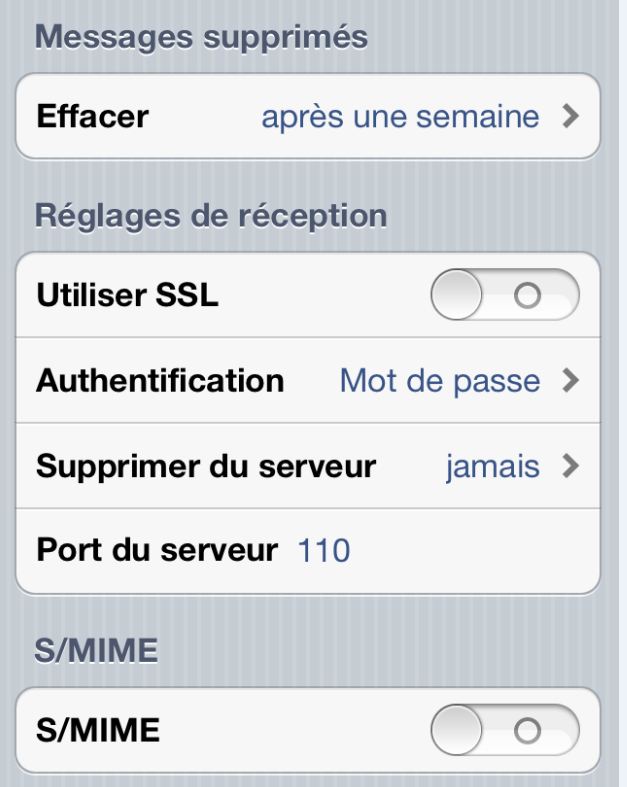
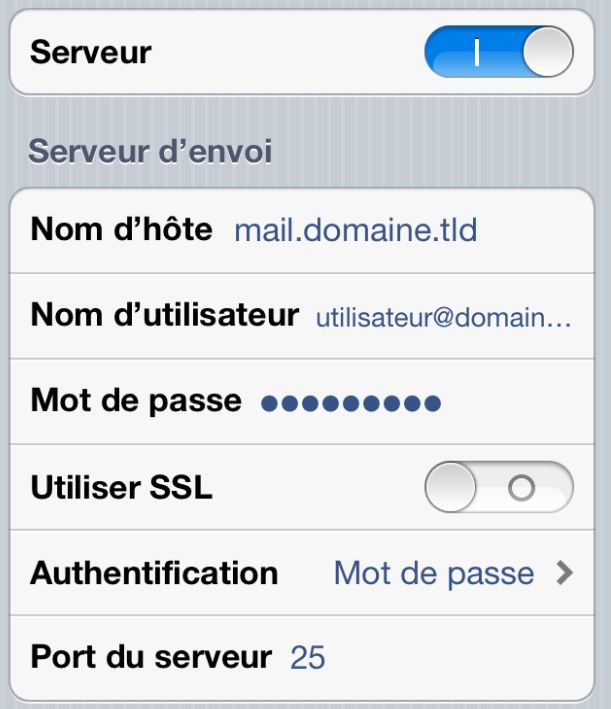
Die automatische Aktualisierung der Kommentare aktivieren.